12 snadných oprav pro problémy s Twitch Lagging
Různé / / April 05, 2023
Představme si aplikaci, která vám umožní hrát hry, chatovat s přáteli a streamovat mediální obsah ostatních. Jednou z aplikací, které splňují všechna kritéria a poskytují optimální zážitek, je aplikace Twitch. Nyní se zamysleme nad protichůdnými zkušenostmi nebo problémy, kterými jsou ukládání do vyrovnávací paměti, zmrazení a zpoždění. Vzhledem k tomu, že stream Twitch neustále ukládá do vyrovnávací paměti, možná jste se dostali na tuto stránku. Hlavní otázky týkající se hlavního problému, proč Twitch udržuje ukládání do vyrovnávací paměti a jak opravit problém s ukládáním do vyrovnávací paměti Twitch, jsou zodpovězeny v otázce. Problém může být způsoben nesprávným nebo nesprávným nastavením a problémy se zpožděním Twitch můžete snadno opravit pomocí metod v článku.
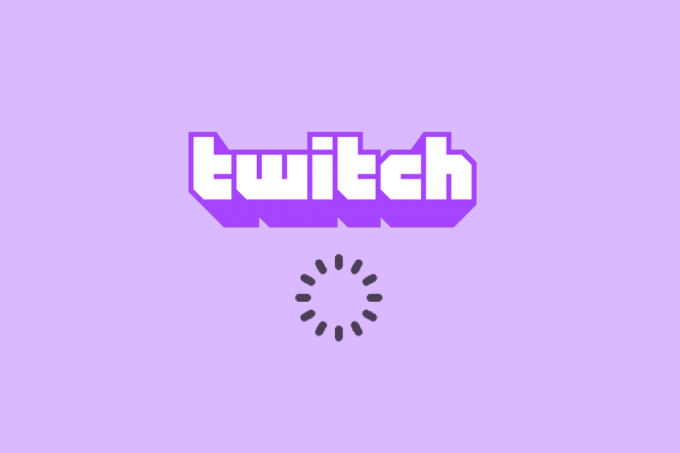
Obsah
- Jak opravit problémy s Twitch Lagging
- Metoda 1: Základní metody odstraňování problémů
- Metoda 2: Odstraňování problémů s webovým prohlížečem
- Metoda 3: Spusťte aplikaci Twitch jako správce
- Metoda 4: Změňte nastavení Twitch
- Metoda 5: Odinstalujte nechtěné aplikace
- Metoda 6: Obnovte nastavení sítě
- Metoda 7: Vylepšení úložiště
- Metoda 8: Upgradujte Adobe Flash Player
- Metoda 9: Snižte VOD aplikace Twitch
- Metoda 10: Přeinstalujte aplikaci Twitch
- Metoda 11: Použijte alternativy (nedoporučuje se)
- Metoda 12: Kontaktujte tým podpory
Jak opravit problémy s Twitch Lagging
Pravděpodobné důvody, pro které může platforma Twitch při streamování obsahu vyrovnávací paměť nebo zamrznutí, jsou uvedeny v této části.
- Nekompatibilita- Problémy s nekompatibilitou v aplikaci Twitch a PC mohou být hlavním důvodem problému. Počítač nemusí splňovat požadavky nebo může být aplikace Twitch zastaralá.
- Nestabilní připojení k internetu - Internetové připojení, ke kterému je počítač připojen, nemusí podporovat platformu Twitch kvůli nedostatečné šířce pásma nebo nízké rychlosti nahrávání.
- Procesy na pozadí- Četné aplikace, jako je Steam běžící na pozadí, mohou narušovat platformu Twitch a můžete čelit problému.
- Hardwarové problémy - Hardware na PC nemusí podporovat streamování aplikace Twitch. K tomuto problému může dojít hlavně v případě, že dojde k problému s RAM nebo GPU kartou v počítači.
- Problémy s prohlížečem- Webový prohlížeč, ve kterém streamujete aplikaci Twitch, může být špatně nakonfigurován nebo některá další nastavení mohou bránit běžnému provozu. K tomu může obvykle dojít, pokud existují nějaká data v mezipaměti nebo kvůli vadným zásuvným modulům. K tomu může dojít také v případě, že je webový prohlížeč zastaralý.
- Rušení ze softwaru - Software ve vašem počítači může být v konfliktu s aplikací Twitch a chcete-li vyřešit problémy se zpožděním Twitch, musíte je zakázat. Rušení je obvykle způsobeno antivirovým softwarem nebo bránou Windows Firewall z bezpečnostních důvodů. Kromě toho mohou s aplikací kolidovat nechtěné a nepotřebné aplikace třetích stran.
- Problémy na platformě Twitch- Platforma Twitch může mít nějaké problémy, jako je neidentifikovaná chyba nebo možná údržba kvůli problémům se serverem. Kromě toho, pokud mnoho uživatelů streamuje různé kanály současně, mohou nastat problémy s nastavením vysílání.
Metoda 1: Základní metody odstraňování problémů
Pokud je problém způsoben nějakou závadou nebo menšími problémy se softwarem, můžete zkusit postupovat podle základních metod odstraňování problémů uvedených v této části.
1A. Restartujte PC
Pokud je na vašem PC několik nevyřešených závad, můžete zkusit restartovat PC a opravit zpoždění na platformě Twitch. Klikněte na Okna klepněte na ikonu Napájení a poté klikněte na Restartujte možnost v nabídce opravit Twitch stream udržuje vyrovnávací paměť.

1B. Zkontrolujte PC specifikace aplikace Twitch
Jedním z hlavních důvodů, proč Twitch stream udržuje vyrovnávací paměť na PC, jsou nekompatibilní specifikace. Můžete použít zde uvedený odkaz zkontrolujte specifikace vašeho PC v průvodci.
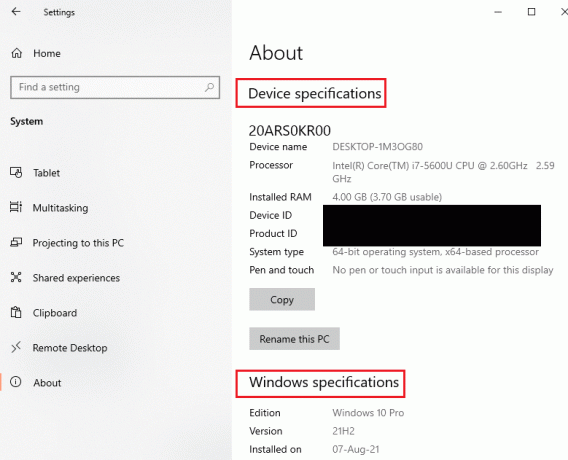
Odpověď na otázku, jak opravit Twitch buffering, je zajistit, aby specifikace PC odpovídaly požadavkům.
- Operační systém- Windows 8.1 nebo vyšší; Windows 10 (doporučeno).
- Architektura Windows - 64bitový OS.
- GPU- DirectX 11 je kompatibilní; Doporučuje se NVIDIA GTX řady 10 nebo novější nebo AMD RX400 řady nebo novější.
- Paměť RAM - 4 GB a více; Doporučuje se 8 GB.
- PROCESOR- 4jádrový Intel nebo AMD; Doporučuje se 8vláknový Intel nebo AMD.
1C. Zavřete všechny aplikace na pozadí
Pokud na pozadí vašeho počítače běží mnoho aplikací, můžete čelit problémům způsobeným jejich rušením. Chcete-li vyřešit problémy se zpožděním Twitch, postupujte podle pokynů uvedených v průvodci zavřete všechny procesy a aplikace na pozadí.

1D. Zkontrolujte rychlost připojení k internetu
Stabilní internetové připojení se znatelnou rychlostí nahrávání je základním předpokladem pro streamování Twitche. Chcete-li najít odpověď na otázku, proč Twitch udržuje ukládání do vyrovnávací paměti, můžete zkontrolovat rychlost připojení k Internetu podle pokynů zde uvedených.
1. zmáčkni Okna klíč, vyhledejte Google Chrome aplikace pomocí vyhledávací lištaa klikněte na OTEVŘENO.
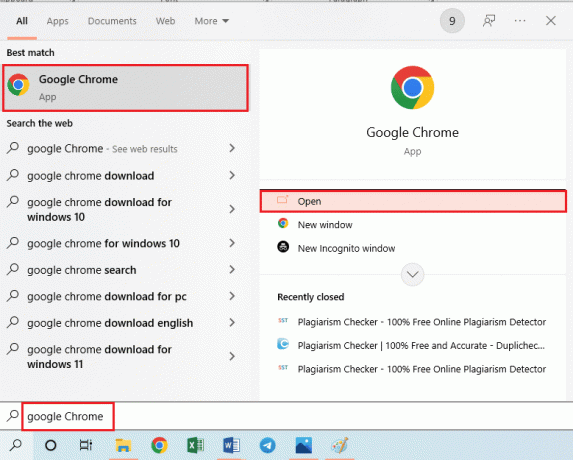
2. Návštěva Test rychlosti zkontrolujte rychlost připojení k internetu a klikněte na JÍT knoflík.

Zkontrolujte, zda je rychlost odesílání internetového připojení minimální 25 Mbps, jinak proveďte jednu z následujících akcí.
- Změňte datový tarif na lepší rychlost uploadu, popř
- Připojte svůj počítač k lepší síti Wi-Fi.
1E. Zkontrolujte Twitch Server
Aby bylo zajištěno stabilní a stabilní streamování, může být server Twitch pod rutinní údržbou. Můžete zkontrolovat, zda Stav serveru Twitch je mimo provoz pomocí zde uvedeného odkazu ve vašem výchozím webovém prohlížeči.
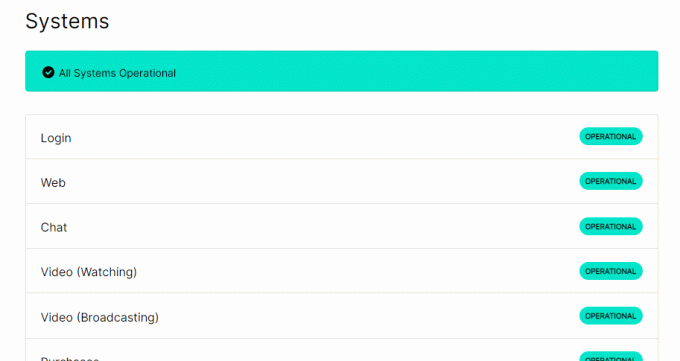
1F. Vymazat dočasné soubory
Soubory mezipaměti a dočasné soubory pomáhají při rychlém spouštění aplikace Twitch bez jakéhokoli zpoždění. Pokud je však přetížen, může se to stát hlavním důvodem zpoždění. Můžete postupovat podle pokynů v návodu, který je zde uveden vymažte adresář temp na vašem PC, abyste opravili problémy se zpožděním Twitch.
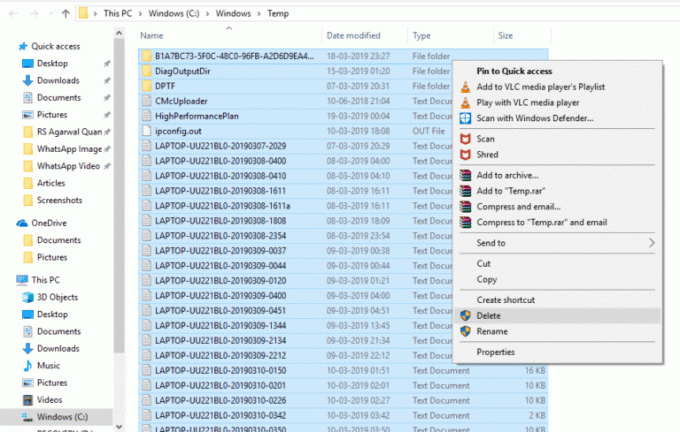
1G. Odstraňte problémy se sítí
Další možností, jak zpoždění opravit, je řešení problémů se síťovým připojením. Chcete-li se naučit, postupujte podle pokynů uvedených v odkazu zde metody pro řešení problémů se sítí vašeho internetového připojení.

1H. Opravit systémové soubory
Pokud jsou soubory na vašem počítači poškozené nebo chybí, můžete při používání aplikace Twitch čelit problémům se zpožděním. Jako odpověď na otázku, jak opravit ukládání do vyrovnávací paměti Twitch, můžete použít průvodce opravit soubory pomocí skenů uvedeno zde.

1I. Změňte nastavení DNS
Nastavení DNS nebo Domain Name Server na vašem PC může být špatně nakonfigurováno nebo nastaveno na nesprávné hodnoty. Chcete-li problém se zpožděním vyřešit, můžete postupovat podle zde uvedených metod a změnit nastavení DNS vaší sítě.
Možnost I: Vyprázdnit mezipaměť DNS
První způsob, jak problém vyřešit, je vyprázdnit data DNS uložená v mezipaměti na vašem počítači. Chcete-li se dozvědět více, můžete postupovat podle pokynů v příručce uvedené zde metoda vyprázdnění mezipaměti DNS v systému Windows 10.

Možnost II: Změňte servery DNS
Další metodou je to změnit servery DNS na vašem PC na alternativní server, jako je Google DNS. Chcete-li tak učinit, postupujte podle pokynů v odkazu uvedeném zde.
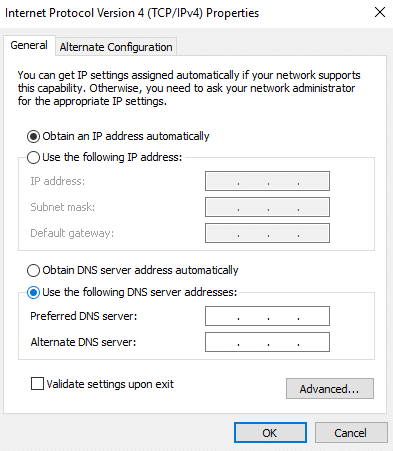
1J. Zakázat antivirový software třetích stran (pokud je to možné)
Antivirový software třetí strany na vašem PC může považovat aplikaci Twitch za hrozbu pro váš počítač a může zastavit její funkčnost. Návod si můžete přečíst dále dočasné vypnutí antivirového softwaru problém vyřešit.
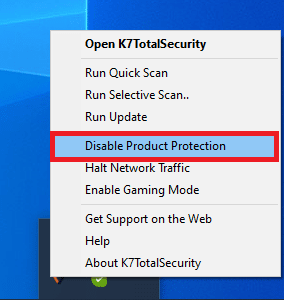
1K. Změňte nastavení brány Windows Firewall
Nastavení brány Windows Firewall může být odpovědí na otázku, proč Twitch udržuje ukládání do vyrovnávací paměti, protože to může blokovat aplikaci Twitch a můžete čelit problémům se zpožděním. Nastavení můžete změnit provedením zde uvedených metod k vyřešení problému.
Možnost I: Zakázat bránu Windows Firewall (nedoporučuje se)
První možností je dočasně vypněte bránu Windows Firewall na vašem PC pomocí pokynů uvedených v příručce. To by pomohlo při řešení konfliktů z firewallu na vašem PC.

Možnost II: Povolte aplikaci Twitch přes bránu firewall
Další metodou, jak opravit problémy se zpožděním Twitch, je povolit aplikace Twitch a Google Chrome prostřednictvím brány Windows Firewall. To by neblokovalo aplikaci při streamování a problémy se zpožděním můžete snadno vyřešit. Chcete-li se o této metodě dozvědět více, postupujte podle pokynů uvedených v odkazu uvedeném zde.

Možnost III: Přidat pravidlo výjimky
Jako alternativní odpověď na otázku, jak opravit ukládání do vyrovnávací paměti Twitch, aby aplikace Twitch mohla přes bránu Windows Firewall, můžete přidat tuto aplikaci jako výjimku do softwaru. Postupujte podle pokynů v odkazu uvedeném zde a nastavte rozsah IP adresy na kteroukoli z níže uvedených hodnot, abyste opravili Twitch stream udržuje ukládání do vyrovnávací paměti.
- 206.111.0.0 až 206.111.255.255
- 173.194.55.1 až 173.194.55.255
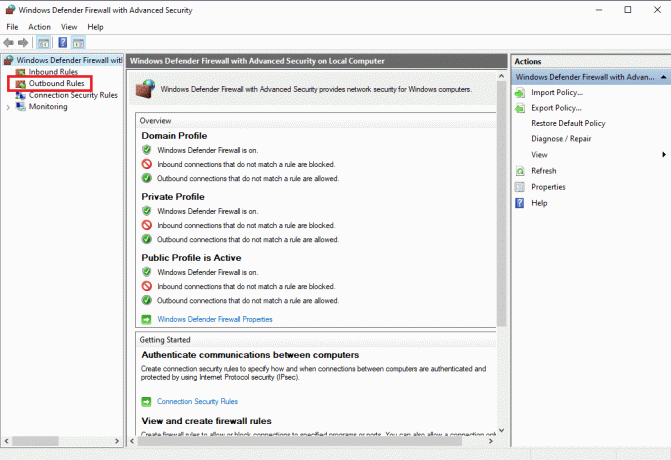
1L. Aktualizujte ovladače zařízení
Protože platforma Twitch vyžaduje všechny druhy výstupu pro streamování mediálního obsahu, je nutné zajistit, aby byly ovladače zařízení na vašem PC aktualizovány na nejnovější verzi. Přečtěte si článek pomocí zde uvedeného odkazu způsob aktualizace ovladačů zařízení opravit problémy se zpožděním Twitche.

1 mil. Zakázat VPN a proxy server
Pokud používáte VPN software a proxy, internetové připojení může být těmito službami přerušeno, a to je odpověď na otázku, proč Twitch stále ukládá do vyrovnávací paměti. Můžete je zkusit deaktivovat pomocí pokynů uvedených v průvodci na jak zakázat VPN a proxy server v systému Windows 10.

1N. Použijte grafickou kartu NVIDIA (pokud je podporována)
Protože aplikace Twitch streamuje mnoho vizuálů, doporučuje se používat lepší GPU kodér. Chcete-li zajistit vyřešení problémů, můžete použít grafickou kartu NVIDIA.
10. Použijte aplikaci Twitch
Jako alternativu k používání platformy Twitch můžete místo webové verze použít verzi aplikace. Aplikaci si můžete stáhnout z oficiální webové stránky pomocí odkazu ve výchozím webovém prohlížeči.
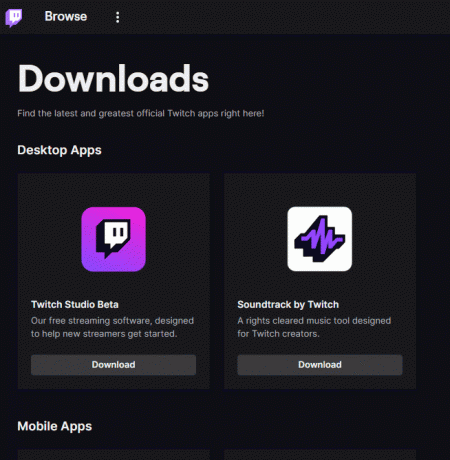
1P. Používejte software VPN
Problém může nastat, pokud na vašem PC chybí technologie spojování kanálů. Můžete použít jakoukoli VPN jako např NordVPN problém vyřešit. Tato metoda však není vhodná, protože může bránit připojení k síti.
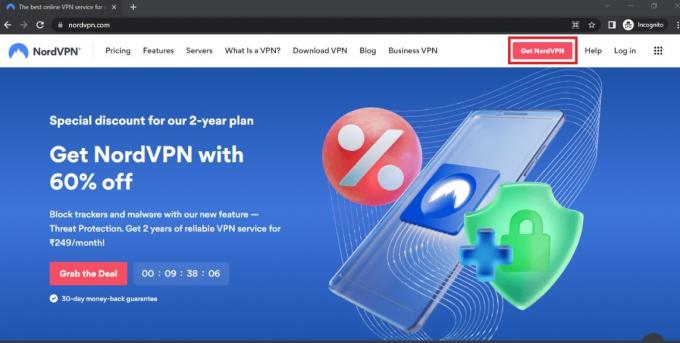
Přečtěte si také: Opravit formát zdroje Twitch není podporován
Metoda 2: Odstraňování problémů s webovým prohlížečem
Pokud se potýkáte s problémy při streamování platformy Twitch ve webovém prohlížeči, můžete zkusit problém vyřešit pomocí následujících metod odstraňování problémů ve webovém prohlížeči.
Poznámka: Ukázali jsme, Google Chrome prohlížeč jako příklad.
Možnost I: Znovu načíst webovou stránku
První možností, jak vyřešit problémy se zpožděním Twitch na webové stránce, je znovu načíst webovou stránku buď pomocí Klávesy Ctrl + Shift + R nebo Ctrl + F5 společně nebo kliknutím na znovu načíst ikonu. Pokud se webová stránka zasekla kvůli nějakému menšímu problému na serveru nebo nějaké závadě, můžete stránku znovu načíst a opravit tak, že se stream Twitch ukládá do vyrovnávací paměti.
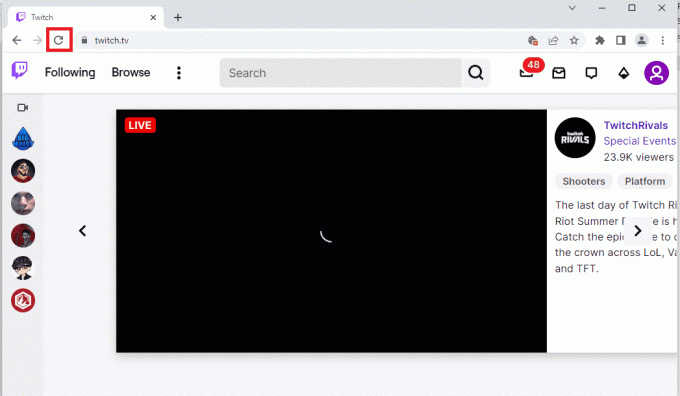
Možnost II: Zakázat hardwarovou akceleraci (pokud je to možné)
Jako odpověď na otázku, jak opravit ukládání do vyrovnávací paměti Twitch, můžete zkusit vypnout nastavení hardwarové akcelerace v prohlížeči. Toto dodatečné nastavení umožňuje streamování obsahu prohlížeče do jiných aplikací.
1. Udeř klíč Windows, typ Google Chromea klikněte na OTEVŘENO.
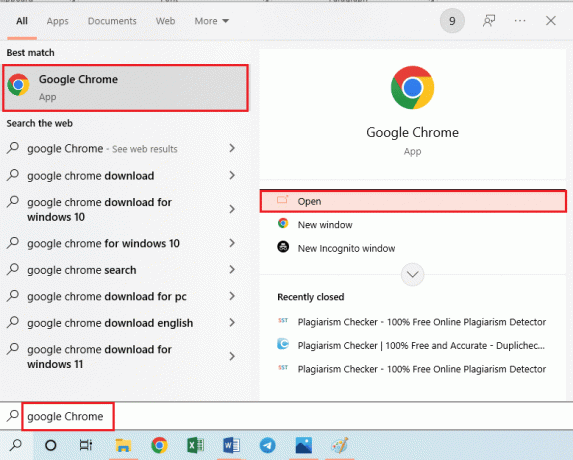
2. Klikněte na tři svislé tečky v pravém horním rohu domovské stránky a klikněte na Nastavení možnost v seznamu.

3. Rozbalte Pokročilý v levém podokně a přejděte na Systém tab.
4. Vypněte možnost Použijte hardwarovou akceleraci, je-li k dispozici a poté klikněte na Znovu spustit knoflík.
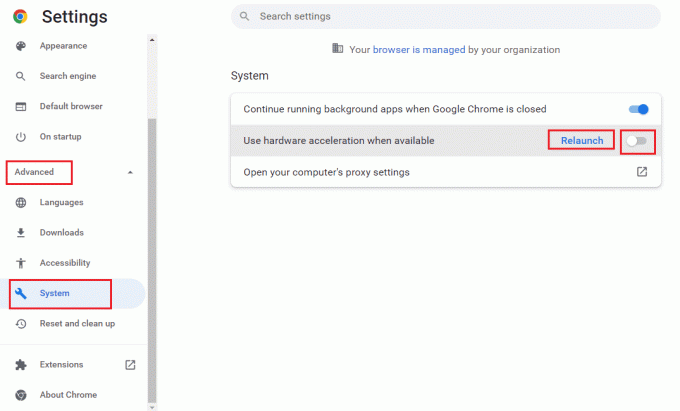
Možnost III: Zakázat webová rozšíření
Pokud jsou v prohlížeči aktivní četná webová rozšíření, může to bránit streamování platformy Twitch. Chcete-li tedy vyřešit problémy se zpožděním Twitch, můžete zkusit tato rozšíření zakázat.
1. Za použití vyhledávací lišta Windows, spusťte Google Chrome aplikace, jak je uvedeno výše.
2. Klikněte na tři svislé tečky klepněte na ikonu Více nástrojů a poté klikněte na Rozšíření volba.
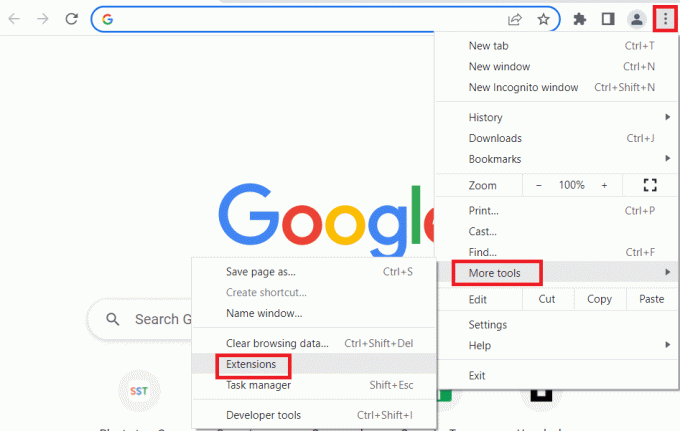
3. Vypnout všechna aktivní rozšíření jednotlivě.
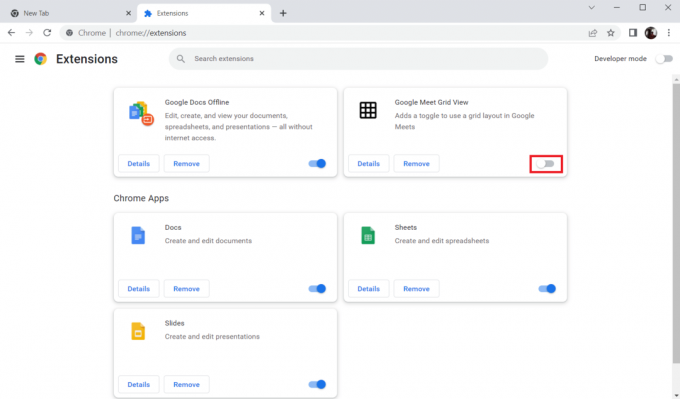
Přečtěte si také: Oprava AdBlock nefunguje na Twitchi
Možnost IV: Vymazat data z mezipaměti a soubory cookie
Data a soubory cookie uložené v mezipaměti na každé z webových stránek, které používáte v prohlížeči, jsou odpovědí na otázku, proč Twitch udržuje ukládání do vyrovnávací paměti a může zastavit efektivní fungování prohlížeče. Chcete-li tento problém vyřešit, můžete zkusit tyto mezipaměti vymazat podle našeho průvodce jak vymazat mezipaměť a soubory cookie v prohlížeči Google Chrome.
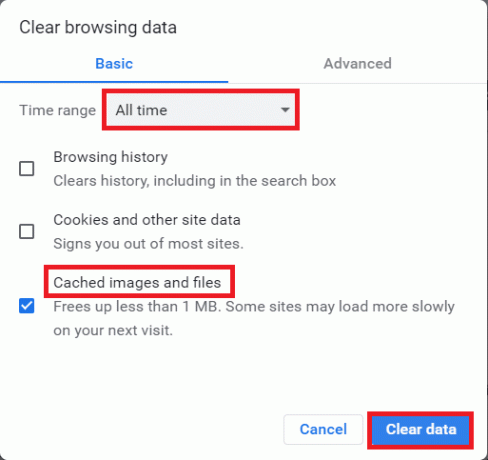
Možnost V: Použijte anonymní režim
Jednodušší způsob, jak se vyhnout rušení, ke kterému může dojít v důsledku nastavení a rozšíření, a vyřešit problém se zpožděním, je použít anonymní režim. Pomocí zde uvedeného odkazu se můžete naučit metodu používat anonymní režim ve webovém prohlížeči.
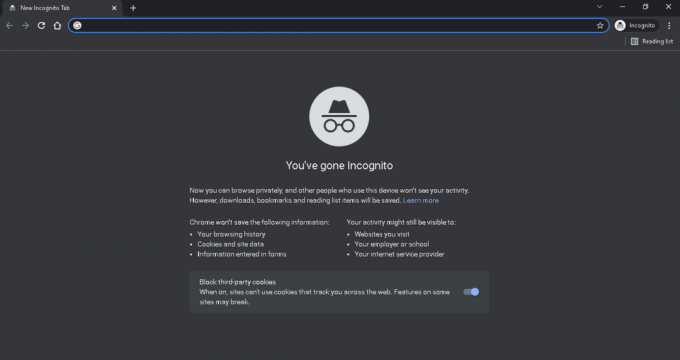
Možnost VI: Aktualizace prohlížeče
Zastaralý prohlížeč nemusí podporovat další funkce webové platformy Twitch. Problémy se zpožděním Twitche můžete opravit aktualizací webového prohlížeče na nejnovější verzi.
1. Pomocí výše popsaných pokynů spusťte Google Chrome aplikace.
2. Přejděte na Nastavení stránku podle pokynů vysvětlených výše.
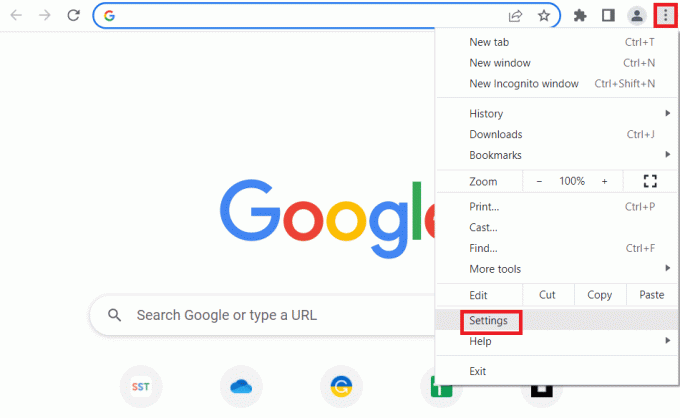
3. V Pokročilý v levém podokně přejděte na O Chromu tab.
4A. Pokud je aktualizace k dispozici, stáhne se. Klikněte na Znovu spustit po dokončení stahování.
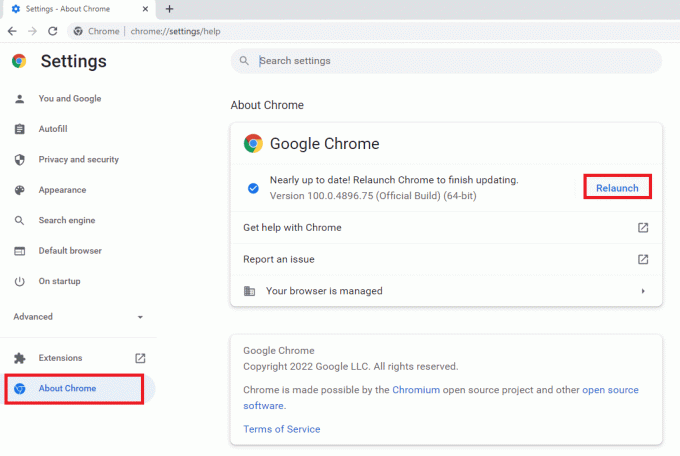
4B. Pokud je chrome aktualizován, uvidíte potvrzovací zprávu.
Možnost VII: Obnovení nastavení prohlížeče
Pokud jsou nastavení v prohlížeči špatně nakonfigurována, můžete narazit na problém s ukládáním do vyrovnávací paměti Twitch stream na platformě Twitch. Jako odpověď na otázku, jak opravit ukládání do vyrovnávací paměti Twitch, zkuste resetovat nastavení prohlížeče na výchozí.
1. Spusťte Google Chrome aplikaci podle dříve uvedených pokynů.
2. Do adresního řádku adresy URL zadejte následující a stiskněte Vstupte pro otevření stránky Reset.
chrome:\\settings\reset
3. Klikněte na Obnovte nastavení na původní výchozí hodnoty možnost v Resetujte a vyčistěte sekce.

4. Klikněte na Resetovat nastavení v potvrzovacím okně a počkejte, dokud se prohlížeč nezobrazí resetovat zcela.
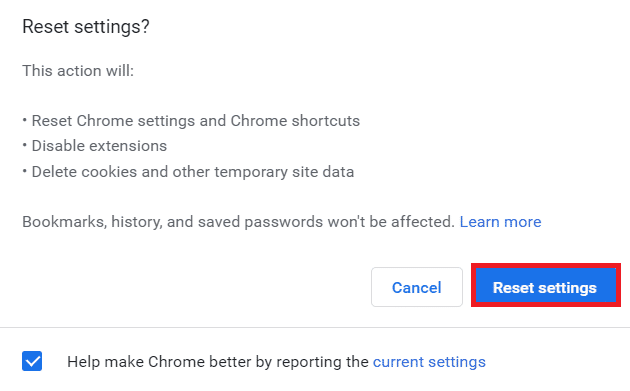
Přečtěte si také:Jak opravit Chrome došel paměť
Možnost VIII: Přepnout webový prohlížeč
Jako poslední přístup můžete zkusit použít jakýkoli jiný webový prohlížeč pro streamování platformy Twitch. Zkuste použít doporučený prohlížeč, Microsoft Edge za použití vyhledávací lišta Windows opravit problémy se zpožděním Twitche při streamování obsahu.
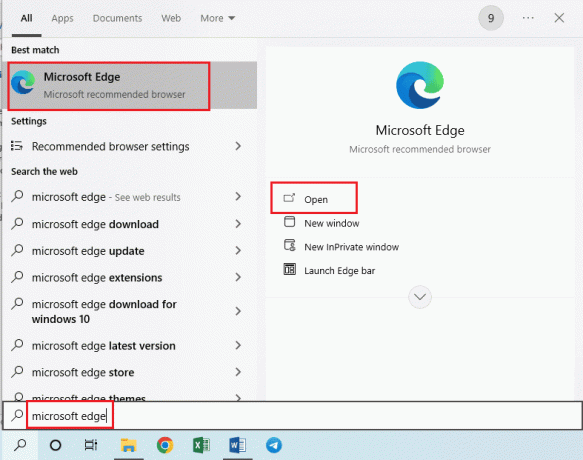
Metoda 3: Spusťte aplikaci Twitch jako správce
Občas se mohou vyskytnout chvilkové závady v aplikaci Twitch, pokud aplikace není spuštěna pomocí účtu správce. Chcete-li spustit aplikaci Twitch jako správce, postupujte podle zde uvedených pokynů.
1. OTEVŘENO plocha počítače úderem do klávesy Windows + D zároveň.
2. Klepněte pravým tlačítkem myši na Škubnutí zástupce aplikace a klikněte na Vlastnosti volba.
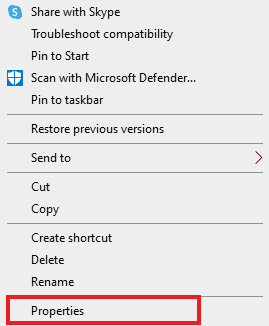
3. Přejděte na Kompatibilita kartu, zaškrtněte Spusťte tento program jako správce možnost v Nastavení sekce.
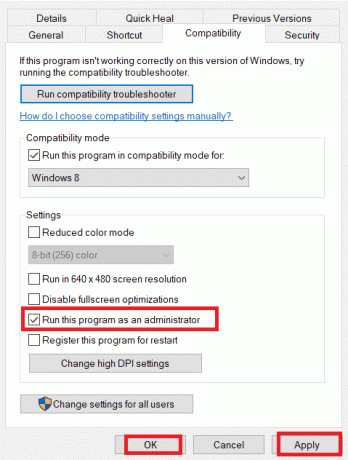
4. Klikněte na Aplikovat tlačítko následované OK knoflík.
Metoda 4: Změňte nastavení Twitch
Další metodou, jak problém vyřešit, je změnit nastavení na platformě Twitch. Problém se streamováním můžete vyřešit pomocí následujících možností.
Možnost I: Nastavte nízké rozlišení
Odpovědí na otázku, proč Twitch udržuje ukládání do vyrovnávací paměti, je zobrazení streamu ve vysokém rozlišení. První možností je snížit rozlišení streamování na platformě Twitch.
1. Otevři Škubnutí streamovací platforma, otevřete libovolný kanál, klikněte na Nastavení ikonu dole a klikněte na Kvalitní možnost v nabídce.
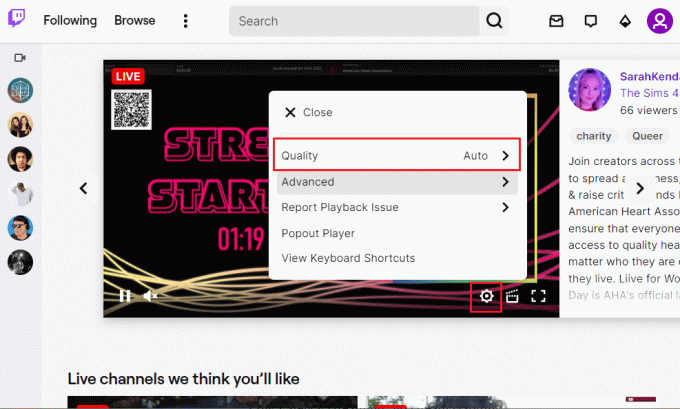
2. Vybrat nižší rozlišení v seznamu a zkuste stream přehrát.
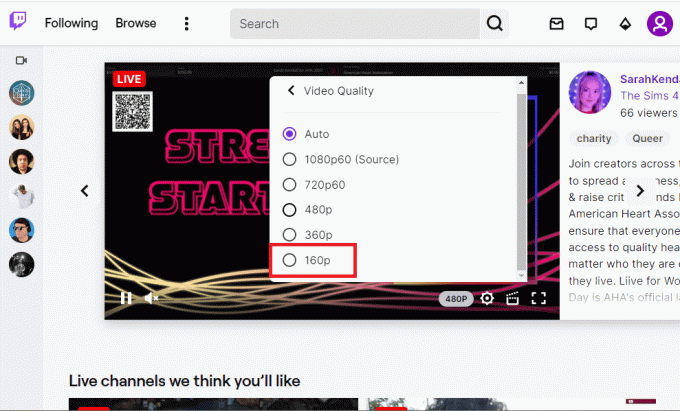
Možnost II: Zakázat streamování s nízkou latencí
Další možností, jak vyřešit problémy se zpožděním Twitch, je zakázat možnost streamování s nízkou latencí ve streamu na platformě Twitch.
1. Otevři Škubnutí aplikaci a otevřete ji Nastavení proudu podle pokynů uvedených dříve.
2. Klikněte na Pokročilý možnost v nabídce.
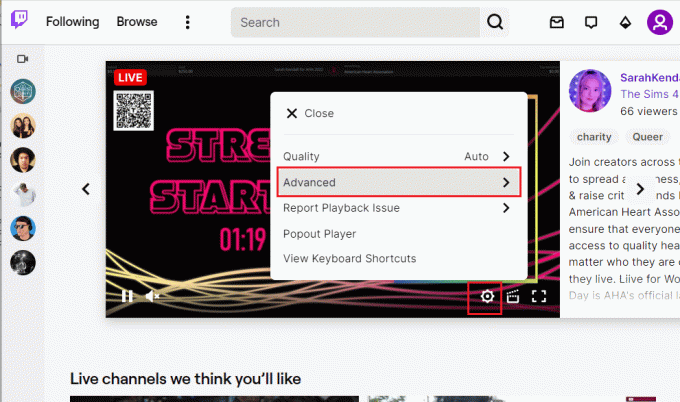
3. Vypnout a Nízká latence a zkuste streamovat kanál na platformě.
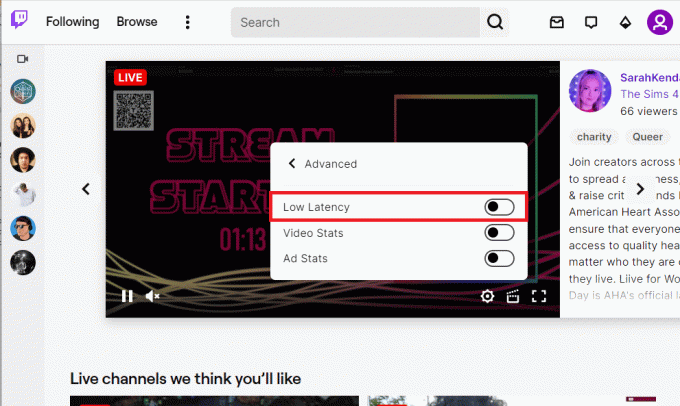
Možnost III: Zakázat režim vykreslování softwaru (pokud je to možné)
Odpověď na otázku, jak opravit ukládání do vyrovnávací paměti Twitch, je deaktivovat režim vykreslování softwaru ve vaší aplikaci Twitch. Tato metoda však není použitelná pro opravu Twitch stream udržuje ukládání do vyrovnávací paměti v nejnovějších verzích aplikace.
1. Použijte vyhledávací lišta Windows ve spodní části pro spuštění Škubnutí aplikace.
2. Otevři Nastavení stránce a v Předvolby sekce pod Všeobecné kartu, vypněte Softwarové vykreslování volba.
Přečtěte si také: Opravit chybu stahování Twitch Leecher
Metoda 5: Odinstalujte nechtěné aplikace
Pokud problém s prodlevou při používání aplikace Twitch způsobuje mnoho nežádoucích aplikací ve vašem počítači, můžete je zkusit odinstalovat pomocí pokynů v našem průvodci vynutit odinstalaci aplikací. Tím by se minimalizovalo rušení z jiných aplikací a v aplikaci Twitch můžete streamovat bez problémů.
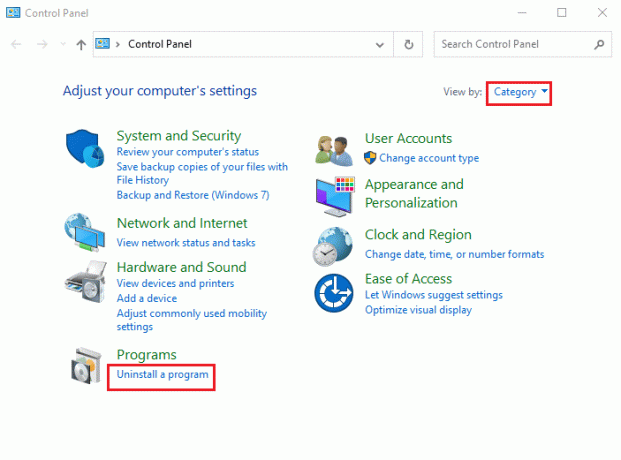
Metoda 6: Obnovte nastavení sítě
Chcete-li vyřešit problémy se síťovým připojením a odstranit problém se zpožděním v aplikaci Twitch, můžete zkusit obnovit nastavení sítě na původní nastavení. Postupujte podle pokynů v příručce, abyste se naučili metodu resetujte nastavení sítě v systému Windows 10 opravit problémy se zpožděním Twitche.

Přečtěte si také:Oprava aplikace Twitch nefunguje na Androidu
Metoda 7: Vylepšení úložiště
Jako způsob, jak vyřešit problém se zpožděním v aplikaci Twitch, můžete zkusit optimalizovat úložiště v počítači pomocí níže uvedených metod.
Možnost I: Upgrade úložiště virtuální paměti RAM
První možností je rozšíření virtuální paměti RAM na vašem PC.
1. Klikněte na vyhledávací lišta, typ Konfigurace systémua klikněte na OTEVŘENO volba.

2. Přesuňte se do Bota a klikněte na Pokročilé možnosti… knoflík.
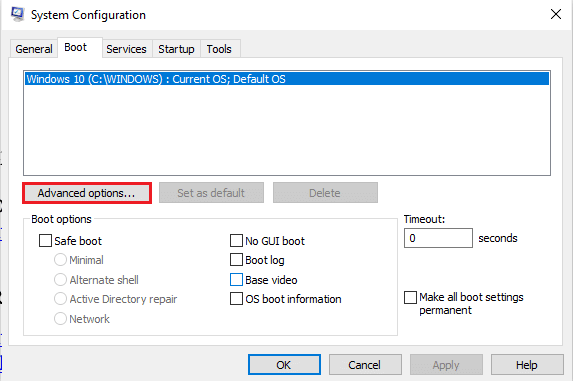
3. Zaškrtněte Počet procesorů možnost, vyberte hodnotu 3 v rozevírací nabídce a klikněte na OK knoflík.

4. Klikněte na Aplikovat následuje OK tlačítka a restartovatPC.
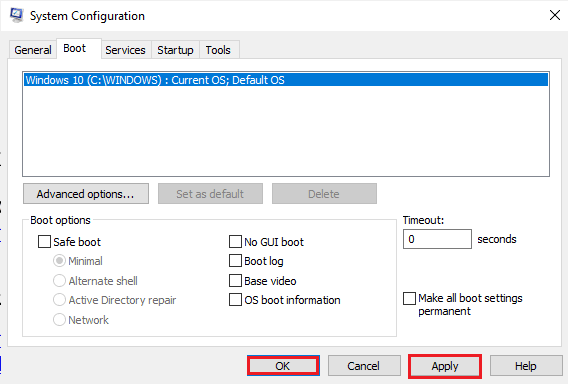
Možnost II: Koupit lepší úložné zařízení
Druhou možností, jak vyřešit problémy se zpožděním Twitche, je použití úložného zařízení s lepší úložnou kapacitou. Můžeš koupit jakékoli zařízení v seznamu uvedeném v odkazu zde a přidejte jej do svého PC.
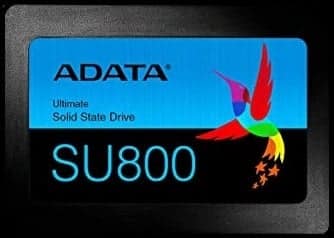
Metoda 8: Upgradujte Adobe Flash Player
Adobe Flash Player musí být upgradován na nejnovější verzi, aby se předešlo problémům se zpožděním ve streamování Twitch.
Možnost I: Aktualizujte Adobe Flash Player
Odpovědí na otázku, proč Twitch udržuje ukládání do vyrovnávací paměti, je zastaralý Adobe Flash Player. První metodou je aktualizace Adobe Flash Player na nejnovější verzi dostupnou ve webovém prohlížeči.
1. Spusťte Google Chrome pomocí dříve doporučených pokynů.
2. Do adresního řádku adresy URL zadejte následující a stiskněte Vstupte klíč k otevření Komponenty strana.
chrome:\\components
3A. Pokud je Stav v Adobe Flash Player je Aktuální, tak to je aktualizováno.
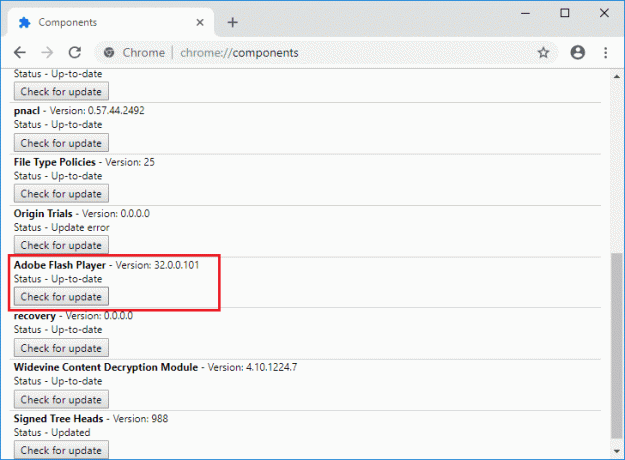
3B. Klikněte na Zkontrolovat aktualizace zkontrolujte aktualizace a počkejte, až se nainstalují do prohlížeče.
Možnost II: Přeinstalujte Adobe Flash Player
Alternativním přístupem k vyřešení problémů se zpožděním Twitch je přeinstalace Adobe Flash Player na vašem PC.
1. Odinstalujte Adobe Flash Player aplikaci podle našeho průvodce vynutit odinstalaci aplikací.
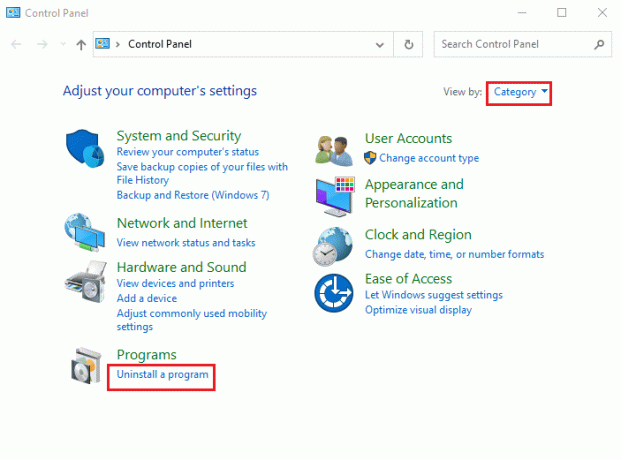
2. OTEVŘENO Průzkumník Windows stisknutím tlačítka Windows + E klíče a vymažte Blikat složku výběrem složky v určeném umístění a stisknutím tlačítka Vymazat klíč.
C:\Windows\SysWOW64\Macromed
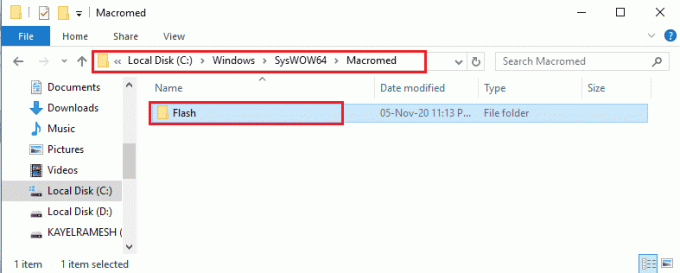
3. Otevři Data aplikací za použití vyhledávací lišta dole.
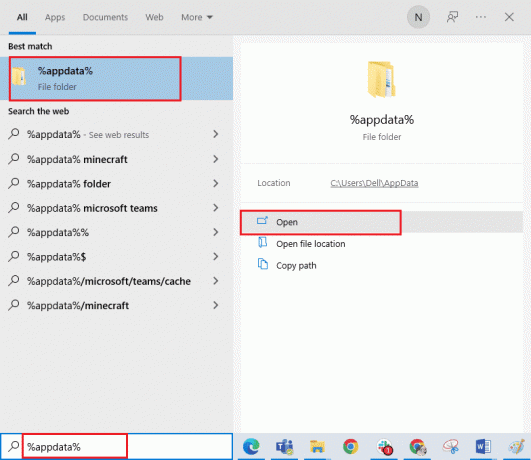
4. Smazat Flash Player složku v následujících umístěních.
- C:\Users\Uživatelské_jméno\AppData\Roaming\Adobe
- C:\Users\vaše uživatelské jméno\AppData\Roaming\Macromedia
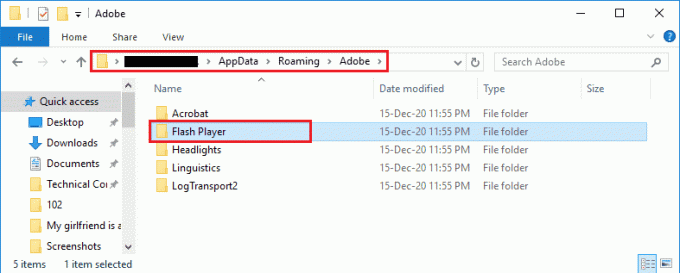
5. Otevři web ke stažení z Adobe Flash Player a klikněte na možnost podle verze vašeho operačního systému a výchozího webového prohlížeče.
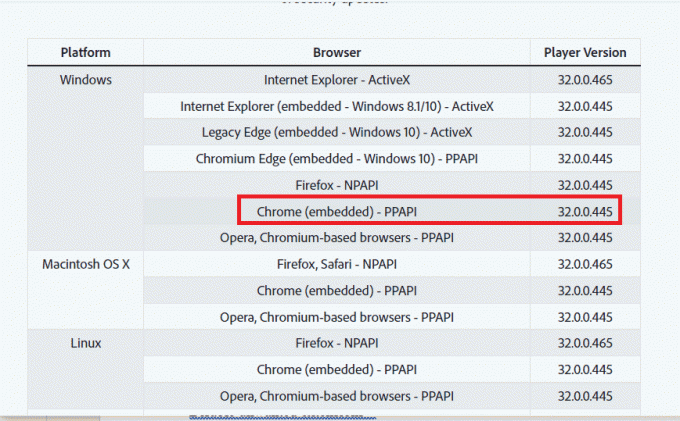
6. Spusťte stažený soubor a podle pokynů na obrazovce jej nainstalujte a zkontrolujte, zda Twitch stream udržuje ukládání do vyrovnávací paměti je vyřešen.
Přečtěte si také:Oprava Twitch Not Go Fullscreen ve Windows 10
Metoda 9: Snižte VOD aplikace Twitch
VOD nebo Video-on-Demand aplikace Twitch může zabírat hodně místa v úložišti PC. Můžete snížit počet VOD stažených v aplikaci Twitch, abyste opravili problémy se zpožděním Twitch.
Jako alternativní odpověď na otázku, jak opravit ukládání do vyrovnávací paměti Twitch, můžete zkusit použít jakýkoli software kompresoru uvedený v odkazu zde komprimovat velikost VOD problém vyřešit. Tím by se snížila rychlost kódování x264 a problém můžete vyřešit pomocí nižší rychlosti paměti RAM.

Metoda 10: Přeinstalujte aplikaci Twitch
Pokud problém v aplikaci Twitch stále není vyřešen, můžete zkusit aplikaci přeinstalovat do počítače. Tím by se odstranily všechny závady a chyby v aplikaci.
Krok I: Odinstalujte aplikaci Twitch
Prvním krokem je odinstalovat aplikaci Twitch z počítače. Chcete-li odinstalovat aplikaci Twitch, postupujte podle níže uvedených kroků.
1. zmáčkni klíč Windows, typ Aplikace a funkce a klikněte na OTEVŘENO.

2. Hledat Škubnutí a vyberte jej.
3. Poté klikněte na Odinstalovat a potvrďte výzvu.

Krok II: Odstraňte složky Twitch
Odpověď na otázku, proč Twitch udržuje vyrovnávací paměť, je nadměrné úložiště na vašem PC. Dalším krokem je odstranění složek Twitch uložených v počítači.
1. Použijte vyhledávací lišta Windows něco hledat Data aplikací.

2. Otevři Roaming složku, klepněte pravým tlačítkem myši na Škubnutí složku a klikněte na Vymazat volba.
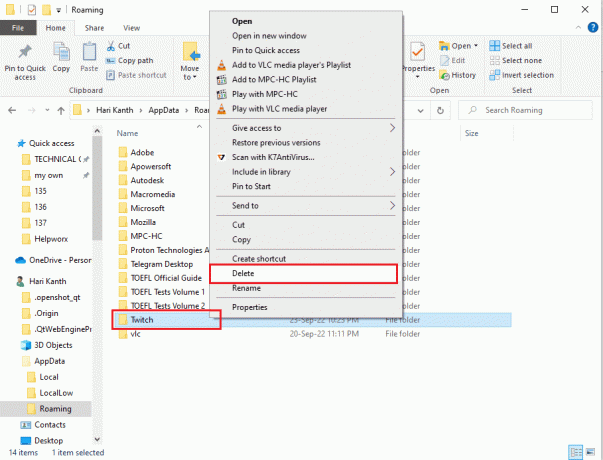
3. Podobně, vymazat a Škubnutí složku v následující cestě umístění na stránce Průzkumníka Windows.
C:\ProgramData
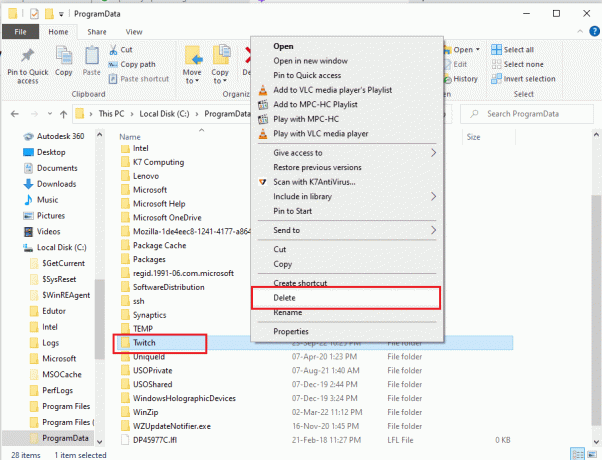
Krok III: Přeinstalujte aplikaci Twitch
Posledním krokem k vyřešení problémů se zpožděním Twitch je přeinstalace aplikace Twitch pomocí oficiálních webových stránek.
1. Navštivte Web Twitch a klikněte na Stažení tlačítko na Twitch Studio Beta aplikace v Desktopové aplikace sekce.

3. Po stažení aplikace na ni dvakrát klikněte a spusťte instalační soubor.
4. Klikněte na Nainstalujte v průvodci a podle pokynů v okně dokončete instalaci.

Přečtěte si také: Co je instalační proces Twitch Minecraft?
Metoda 11: Použijte alternativy (nedoporučuje se)
Pokud běžné streamování na platformě Twitch nepodporuje hraní, můžete zkusit použít kteroukoli z následujících alternativ. Tato metoda se však nedoporučuje, protože by mohla poškodit počítač a snížit jeho funkčnost.
Možnost I: Twitch Live pro 5K streamování
Jako alternativní aplikaci k používání aplikace Twitch můžete použít aplikaci Twitch Live pro streamování v rozlišení 5K. Vzhledem k tomu, že aplikace Twitch je ve verzi Beta, můžete při streamování v aplikaci čelit problému s ukládáním do vyrovnávací paměti na Twitch streamu. Chcete-li tedy vyřešit problémy se zpožděním Twitch, můžete použít tuto aplikaci.
1. Přejít na Twitch Live pro streamování v 5Kstránka ke stažení a klikněte na Stažení zdarma tlačítko podle verze operačního systému.
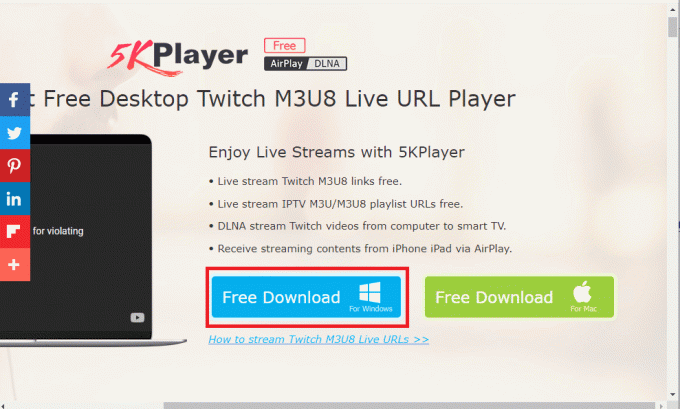
2. Klikněte na Stažení zdarma na potvrzovací stránce a podle pokynů na obrazovce nainstalujte aplikaci.
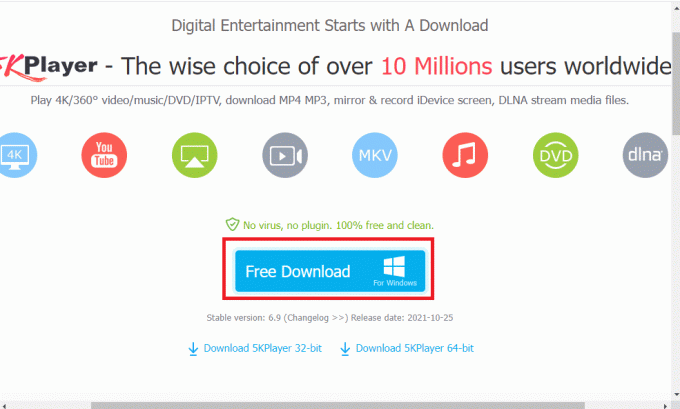
Možnost II: Zabijte Pinga
Jako odpověď na otázku, jak opravit ukládání do vyrovnávací paměti Twitch a snížit zpoždění ve streamování a hraní her, můžete zkusit použít software Kill Ping. Poskytuje jednodušší herní cestu a pomáhá snižovat ztráty paketů. Software však vyžaduje, abyste měli placené předplatné pro přístup k softwaru. Otevřete Kill Ping stránka ke stažení a klikněte na Stáhnout teď knoflík.
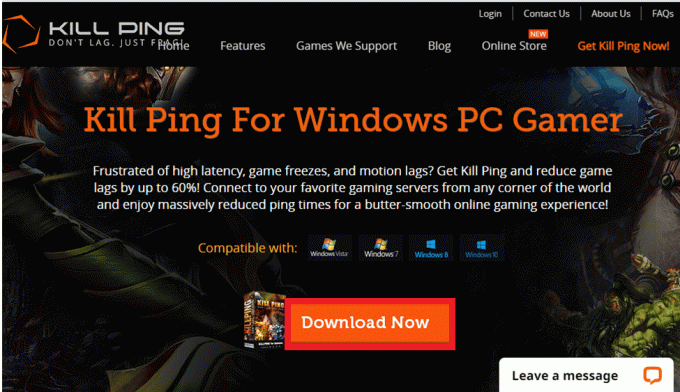
Přečtěte si také:Jak opravit chybu sítě 2000 na Twitchi
Metoda 12: Kontaktujte tým podpory
Poslední možností, jak vyřešit problémy se zpožděním Twitche, je kontaktovat tým podpory a požádat o pomoc. Problém můžete řešit s týmem a požádat ho, aby vás vedl při řešení problému.
Možnost I: Kontaktujte svého ISP
Kontaktujte svého ISP nebo poskytovatele internetových služeb a zeptejte se, zda ISP blokuje vaše připojení nebo ne. Pokud je připojení blokováno, musíte změnit síťové připojení.
Možnost II: Kontaktujte Twitch
Odpověď na otázku, proč Twitch udržuje ukládání do vyrovnávací paměti, může být neidentifikovaná chyba nebo závada na streamování Twitch. Můžete zkusit kontaktovat tým podpory Platforma Twitch pomocí odkazu uvedeného ve vašem výchozím webovém prohlížeči. Vyplňte požadovaná pole a do týdne můžete obdržet záznam.

Doporučeno:
- Oprava Tinder Matches Disappeared na Androidu
- 9 způsobů, jak opravit chybu Twitch #4000
- Oprava Twitch se nemůže připojit k chatu
- Oprava aplikace Twitch, která nezjišťuje hru WOW a doplňky
Metody k opravě Problémy se zpožděním škubnutí jsou vysvětleny v článku. Podělte se prosím o to, která z těchto metod byla účinná při řešení problému s ukládáním do vyrovnávací paměti na Twitch. Také laskavě použijte sekci komentářů, abyste nám sdělili své dotazy a doporučili návrhy.


